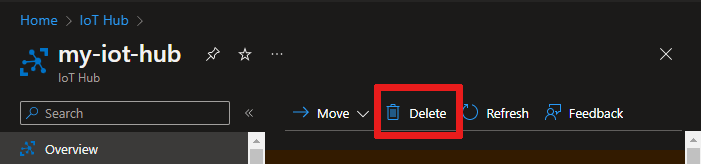本文介绍了如何创建和管理 IoT 中心。
先决条件
根据你使用的工具,准备以下先决条件。
- 对 Azure 门户的访问权限。
创建 IoT 中心
此部分介绍如何使用 Azure 门户创建 IoT 中心。
登录 Azure 门户。
在 Azure 主页上,选择“+ 创建资源”按钮。
在“类别”菜单中选择“物联网”,然后选择“IoT 中心”。
在“基本信息”选项卡上,按如下所示填写字段:
重要
由于 IoT 中心将作为 DNS 终结点公开可发现,因此请务必避免在命名它时输入任何敏感信息或个人身份信息。
属性 值 订阅 选择要用于中心的订阅。 资源组 选择一个资源组或新建一个资源组。 为了创建新的,请选择新建并填写您想使用的名称。 IoT 中心名称 输入中心的名称。 此名称必须全局唯一,长度介于 3 到 50 个字母数字字符之间。 名称还可以包含短破折号 ( '-') 字符。区域 选择离你最近的地区,也就是你希望中心所在的位置。 某些功能(如 IoT 中心设备流)仅适用于特定区域。 对于这些受限功能,你必须选择受支持的区域之一。 层 选择要用于中心的层。 根据你需要多少功能以及每天通过解决方案发送多少消息来选择层。
免费层适用于测试和评估。 如果是免费层,则可将 500 台设备连接到中心,每天最多可传输 8,000 条消息。 每个 Azure 订阅可以在免费层中创建一个 IoT 中心。
若要比较每个等级可使用的功能,请选择“比较等级”。 有关详细信息,请参阅 为解决方案选择合适的 IoT 中心层和大小。每日消息数量限制 选择中心每日消息的最大配额。 可用选项取决于您为集线器选择的级别。 若要查看可用的消息传送和定价选项,请选择“查看所有选项”,然后选择最符合中心需求的选项。 有关详细信息,请参阅 IoT 中心配额和限制。 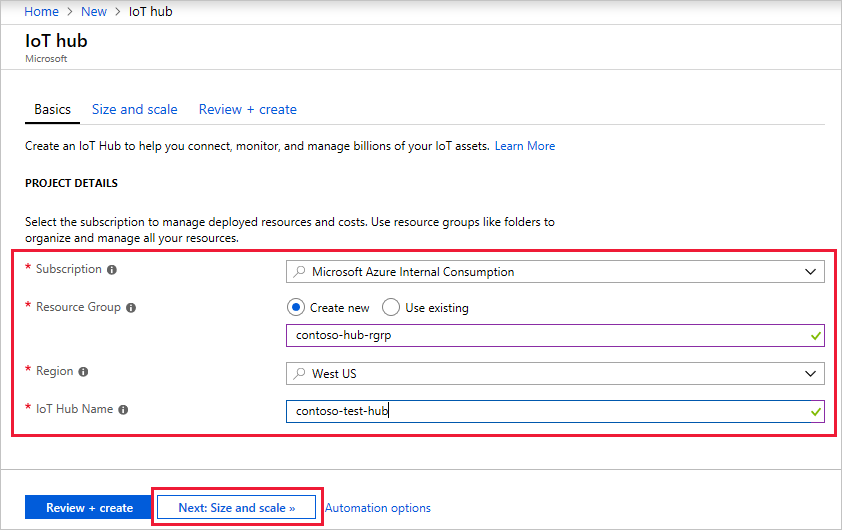
注意
所示价格仅用作示例。
选择下一步: 网络以继续创建您的网络中心。
在“网络”选项卡上填写字段,如下所示:
属性 值 连接配置 选择设备可以用来连接到你的 IoT 中心的端点。 对于此示例,请接受默认设置“公共访问”。 可以在创建 IoT 中心后更改此设置。 有关详细信息,请参阅 IoT 中心终结点。 最低 TLS 版本 选择 IoT 中心支持的最低 TLS 版本 。 创建 IoT 中心后,无法更改此值。 接受此示例的默认设置 (1.0)。 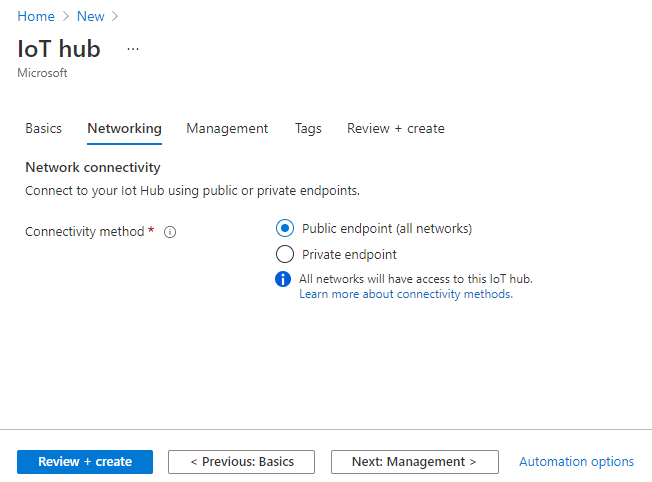
选择下一步:管理以继续创建你的中心。
在“管理”选项卡上,接受默认设置。 如果需要,可以修改以下任何字段:
属性 值 权限模型 作为基于角色的访问控制的一部分,此属性决定如何管理对 IoT 中心的访问。 允许共享访问策略或仅选择基于角色的访问控制。 有关详细信息,请参阅使用 Azure Microsoft Entra ID 控制对 IoT 中心的访问。 分配给我 可能需要访问 IoT 中心数据 API 来管理实例中的元素。 如果你有权访问角色分配,请选择“IoT 中心数据参与者角色”,以授予自己对数据 API 的完全访问权限。
若要分配 Azure 角色,必须拥有Microsoft.Authorization/roleAssignments/write权限,例如用户访问管理员或所有者。设备到云的分区 此属性将设备到云消息与这些消息的同步读取器数目相关联。 大多数 IoT 中心只需要 4 个分区。 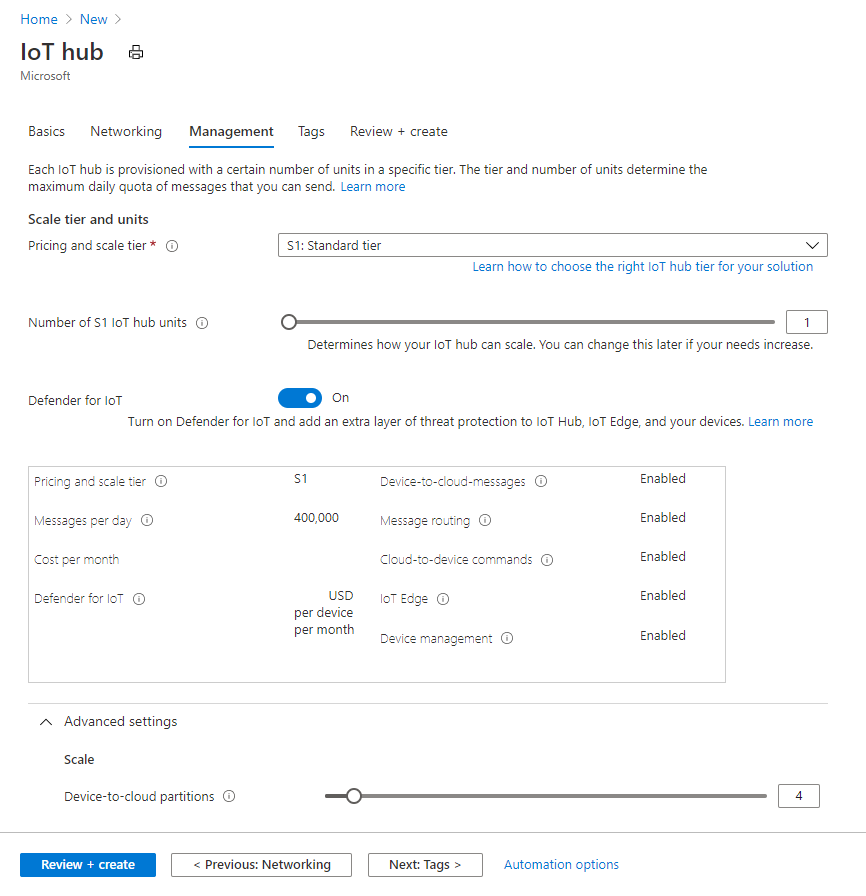
选择“下一步: 加载项”,转到下一屏幕。
在“加载项”选项卡上,接受默认设置。 如果需要,可以修改以下任何字段:
属性 值 启用 Device Update for IoT Hub 打开 Device Update for IoT Hub,为设备启用无线更新。 如果选择此选项,系统会提示你提供信息,以预配 Device Update for IoT Hub 帐户和实例。 有关详细信息,请参阅什么是 Device Update for IoT Hub? 启用 Defender for IoT 启用 Defender for IoT,为 IoT 和设备添加额外的一层防护。 此选项不可用于免费层的中心。 有关详细信息,请参阅 Microsoft Defender for IoT 文档中 IoT 中心的安全建议。 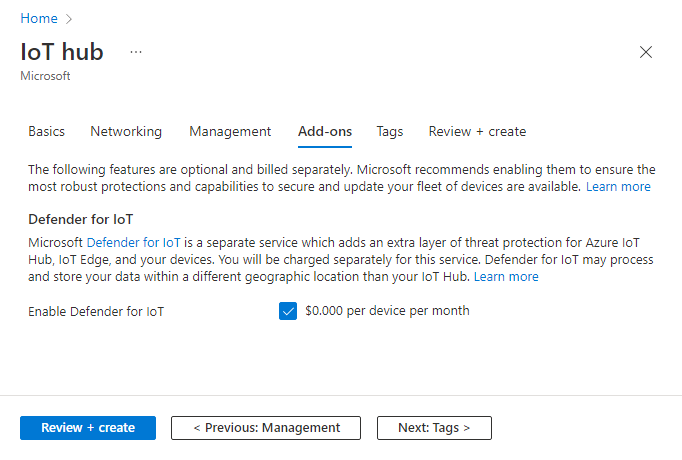
注意
所示价格仅用作示例。
选择“下一步:标记”以继续到下一个屏幕。
标签是名称/值对。 可以为多个资源和资源组分配相同的标记,以便对资源进行分类并合并计费。 在本文档中,不会添加任何标记。 有关详细信息,请参阅使用标记对 Azure 资源和管理层次结构进行组织。
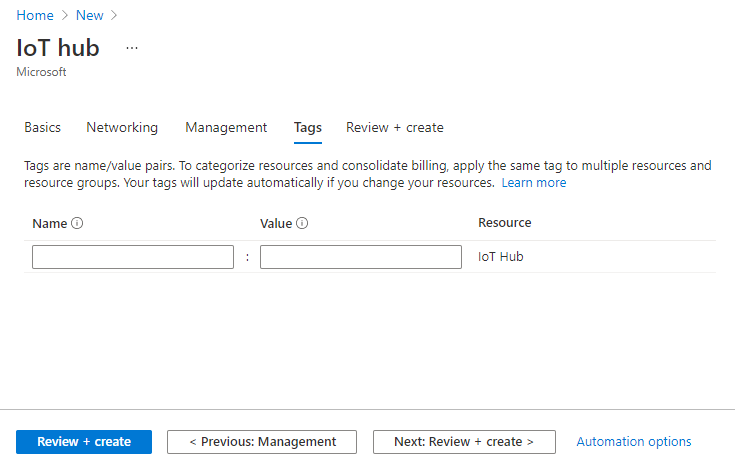
选择下一步:查看+创建以查看您的选择。
选择“创建”,以启动新中心的部署。 在创建中心时,部署可能会持续几分钟。 部署完成后,选择“转到资源”以打开新的集线器。
连接到 IoT 中心
向使用 IoT 中心功能的应用程序和服务提供访问权限。
使用连接字符串连接
连接字符串是授予设备和服务在共享访问策略基础上连接到 IoT 中心权限的令牌。 连接字符串是开始使用 IoT 中心的一种简单方法,它在许多示例和教程中使用,但不建议将其用于生产方案。
对于大多数示例方案,服务策略已足够。 服务策略授予服务连接访问服务终结点的权限。
若要获取 service 策略的 IoT 中心连接字符串,请按以下步骤操作:
在 Azure 门户中,选择“资源组”。 选择中心所在的资源组,然后从资源列表中选择中心。
在 IoT 中心的左侧窗格中,选择“安全设置”下的“共享访问策略”。
在策略列表中,选择“service”策略。
复制“主连接字符串”并保存该值。
使用角色分配连接
与使用安全令牌相比,使用 Microsoft Entra ID 对访问进行身份验证并使用 Azure 基于角色的访问控制 (RBAC) 控制权限能够提供更高的安全性与易用性。 为了最大限度地减少安全令牌中固有的潜在安全问题,我们建议尽可能地强制执行 Microsoft Entra 身份验证。 有关详细信息,请参阅使用 Azure Microsoft Entra ID 控制对 IoT 中心的访问。
删除 IoT 中心
删除 IoT 中心时,会丢失关联的设备标识注册表。 如果要移动或升级 IoT 中心,或删除 IoT 中心但保留设备,请考虑使用 Azure CLI 迁移 IoT 中心。
若要删除 IoT 中心,请在Azure 门户中打开 IoT 中心,然后选择“删除”。
用于管理 IoT 中心的其他工具
除了 Azure 门户和 CLI,以下工具还可用于帮助你以任何支持你的方案的方式使用 IoT 中心:
IoT 中心资源提供程序 REST API:使用 IoT 中心资源 操作集。
Azure 资源管理器模板、Bicep 或 Terraform:使用 Microsoft.Devices/IoTHubs 资源类型。 如需示例,请参阅 IoT 中心示例模板。